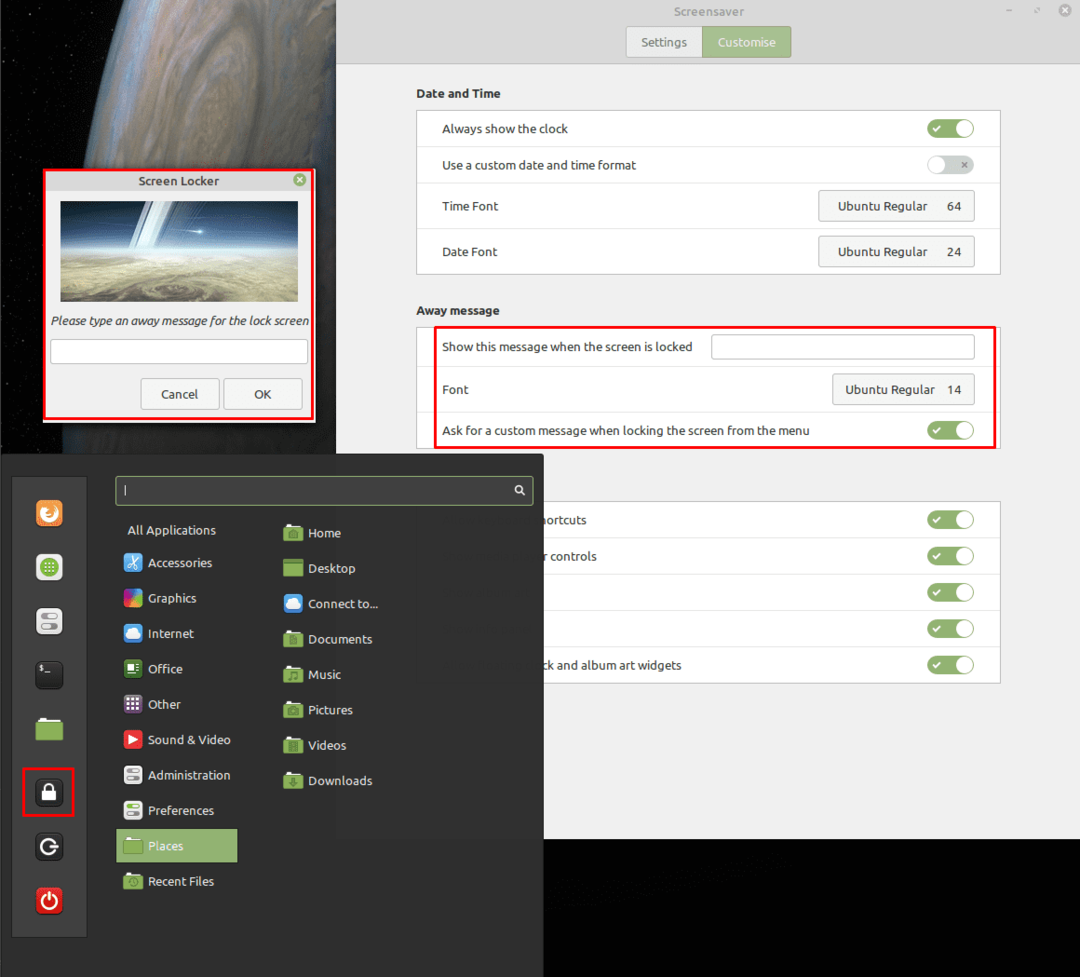컴퓨터에서 자리를 비울 때 다른 사람이 컴퓨터와 모든 문서 및 온라인 계정에 액세스할 수 없도록 컴퓨터를 잠그는 것이 일반적입니다. 컴퓨터를 잠그는 것을 잊은 경우 컴퓨터를 보호하기 위해 Mint는 자동으로 화면 보호기로 전환하고 일정 시간 동안 사용하지 않으면 화면을 잠급니다.
잠금 화면에 대해 구성할 수 있는 몇 가지 옵션이 있습니다. 그렇게 하려면 Super 키를 누른 다음 "Screensaver"를 입력하고 Enter 키를 눌러 화면 보호기 설정을 열어야 합니다.
팁: "Super" 키는 상표 문제의 위험을 피하면서 많은 Linux 배포판에서 Windows 키 또는 Apple "Command" 키를 참조하는 데 사용하는 이름입니다.
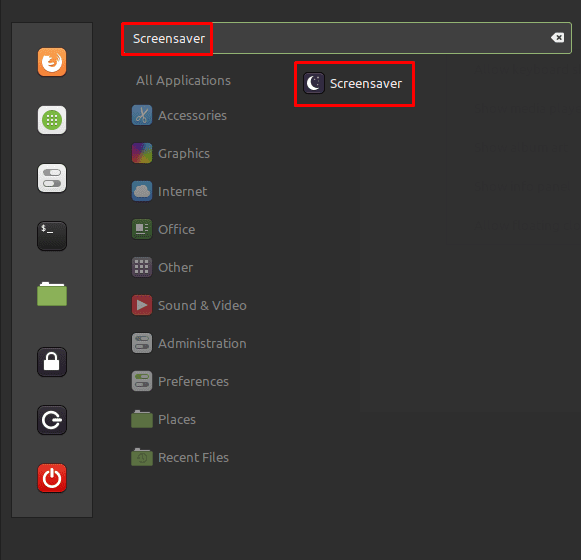
화면 보호기 설정에서 "사용자 정의" 탭으로 전환하십시오. 잠금 화면에서 시계 모양을 관리하려면 "날짜 및 시간" 섹션에서 옵션을 구성해야 합니다. 시계는 "항상 시계 표시" 옵션을 통해 활성화됩니다.
"사용자 지정 날짜 및 시간 형식 사용"을 활성화하면 잠금 화면에서 시계 및 날짜 형식을 구성할 수 있습니다. 이 형식의 구문을 이해하려면 사용자 지정 형식 슬라이더가 활성화되면 표시되는 "날짜 형식 구문에 대한 정보 표시" 버튼을 클릭하십시오.

마지막 두 날짜 및 시간 옵션을 사용하여 시계 및 날짜에 사용되는 글꼴 및 글꼴 크기를 구성할 수 있습니다. 현재 글꼴을 클릭하면 새 글꼴과 글꼴 크기를 선택할 수 있는 창이 열립니다.

사용자 정의 잠금 화면 메시지
잠금 화면에 사용자 지정 메시지를 추가하려면 "자리 비움 메시지" 섹션에서 옵션을 편집해야 합니다. "화면이 잠겨 있을 때 이 메시지 표시"는 간단한 텍스트 상자이며 텍스트를 입력하면 잠금 화면에 표시됩니다. 다시 말하지만, "글꼴" 옵션을 클릭하여 자리 비움 메시지의 글꼴과 글꼴 크기를 설정할 수 있습니다.
잠금 화면 메시지를 일회성 설정으로 변경하거나 무시하려는 경우 "메뉴에서 화면을 잠글 때 사용자 지정 메시지 요청" 옵션을 활성화할 수 있습니다. 시작 메뉴를 통해 화면을 잠그면 기본 잠금 화면 메시지를 일시적으로 무시할 잠금 화면 메시지를 입력하라는 메시지가 표시됩니다.